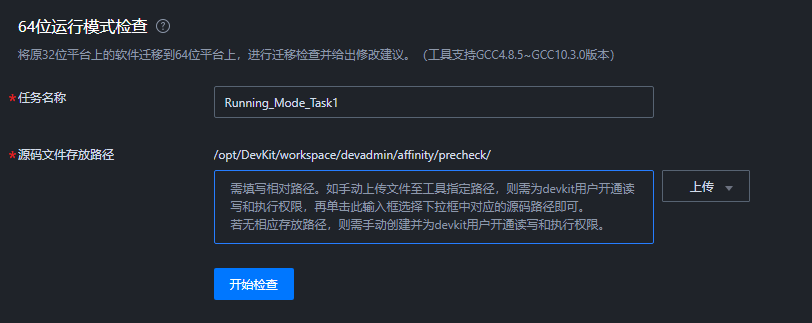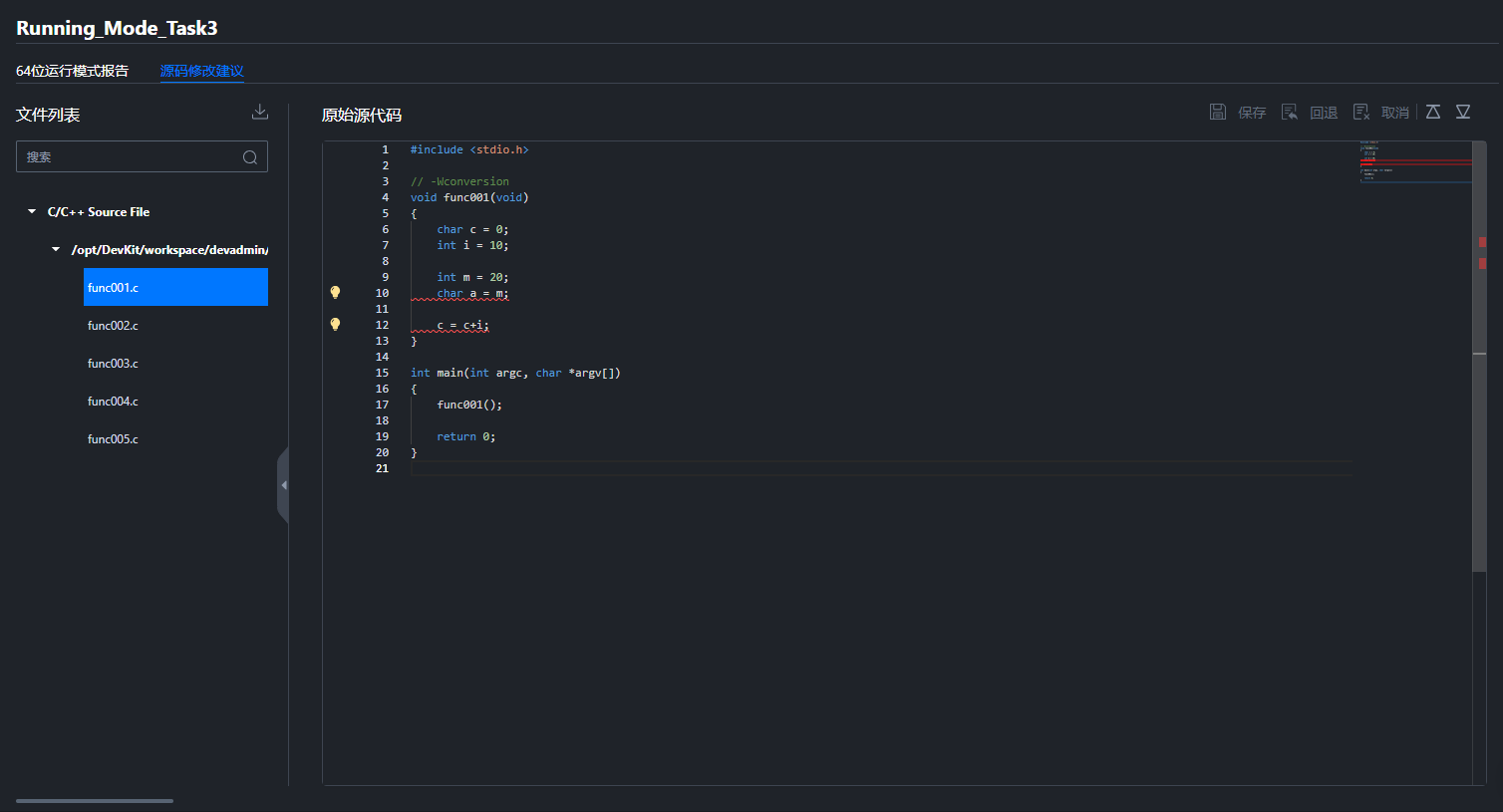64位运行模式检查
64位运行模式检查就是将GCC4.8.5~GCC10.3.0版本原32位的应用迁移到64位平台上,进行迁移检查并给出修改建议。
前提条件
已成功登录鲲鹏DevKit。


- “/opt”为工具默认安装目录,下文以此默认路径为例,请根据实际情况替换。
- 当前特性在Web界面中需要手动上传文件或压缩包;在插件工具中支持扫描本地工程,若源码为压缩包格式,请先解压然后选择解压后文件夹。
操作步骤
- 在页面左侧,“亲和分析”下拉选项中选择“64位运行模式检查”,单击
 创建任务,如图1所示。
创建任务,如图1所示。 - 可以通过以下两种方式选择待检查的源码:
- 选择“已上传的源码”:单击填写框选择下拉框中的源码路径即可,也可以手动填写源码路径。
- 选择“上传源码”:单击“上传”按钮上传压缩包(上传过程中自动解压)或文件夹。

- 支持上传tar,tar.bz,tar.bz2,tar.gz,tar.xz,tbz,tbz2,tgz,txz,zip格式的压缩包,只允许同时上传一个压缩包。源码文件压缩包小于或等于1GB,解压后小于或等于剩余磁盘空间的一半。
- 只允许同时上传一个文件夹,文件夹小于或等于剩余磁盘空间的一半。
- 手动上传软件包时,需先检查是否存在上传目录,若不存在,则需创建工具指定路径,并给devkit用户开通读写和执行权限。
- 单击“开始检查”,开始64位运行模式检查。检查完成后,自动跳转至检查报告界面,如图2所示。

- 可单击
 对需修改的源码文件按照路径或建议项数量进行排序。
对需修改的源码文件按照路径或建议项数量进行排序。 - 可单击界面右上角“下载报告”,选择“下载报告 (.csv)”或“下载报告 (.html)”,下载分析报告到本地进行查看。或单击任务右侧“
 ”按钮,选择“下载报告 (.csv)”或“下载报告 (.html)”,下载分析报告到本地进行查看。
”按钮,选择“下载报告 (.csv)”或“下载报告 (.html)”,下载分析报告到本地进行查看。
表1 报告结果参数说明 参数
说明
源码文件统计
需修改文件数
源码文件路径下扫描出需要修改的文件总数。
需修改代码行
需要修改的代码行数。
建议项总数
建议修改的项目总数。为了更好更快地在鲲鹏平台上运行程序,我们建议您按照建议项进行修改。
需修改的源码文件
显示需要修改的源码文件和建议项数量,通过单击操作列“查看建议源码”可以快速进入对应的源码文件建议页面。
- 可单击
- 单击“查看建议源码”即跳转至源代码修改页面,如图3。

- 支持多个用户同时创建64位运行模式检查任务。
- 用户可在任务进行过程中单击关闭,取消任务。
- 若需要修改当前成功或失败任务的配置,可单击当前任务名称右侧的
 按钮进行重启任务操作。
按钮进行重启任务操作。 - 若检测结果为源码不需要修改,则会弹出成功界面,不会出现预检报告界面。
- 用户如使用快捷键进行源码操作,需注意因输入法或IDE环境导致的快捷键被占用问题。
- 若提示任务超时,请参见用户进行任务时提示任务超时的解决方法进行处理。
父主题: 亲和分析工具